ps中图片如何扭曲成极坐标
1、1.打开ps

2、2.点击文件,点击打开,导入一张图片

3、3.在滤镜中点击扭曲

4、4.在扭曲弹出的下拉框中,点击极坐标,点击确定

5、5.最后图片就被扭曲成了极坐标
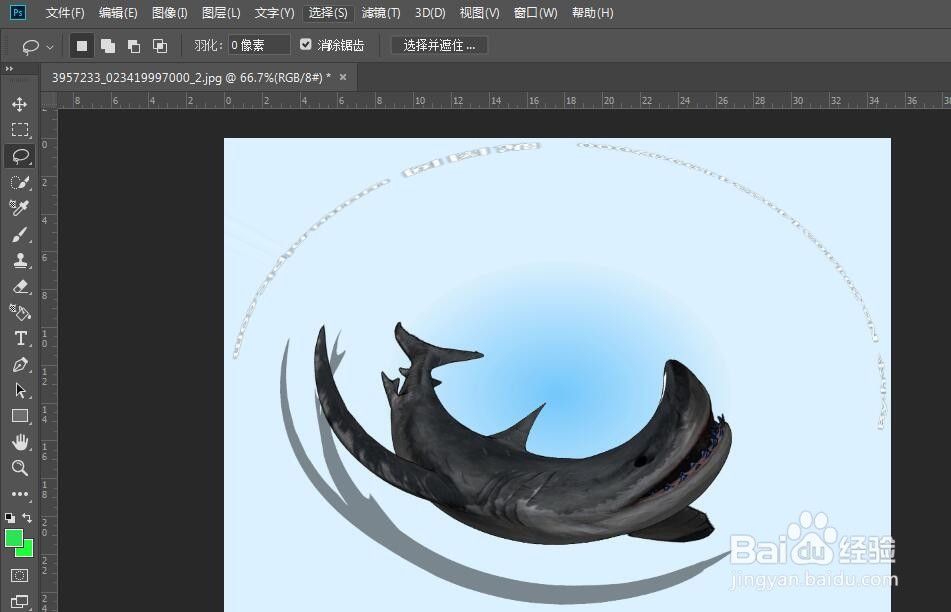
声明:本网站引用、摘录或转载内容仅供网站访问者交流或参考,不代表本站立场,如存在版权或非法内容,请联系站长删除,联系邮箱:site.kefu@qq.com。
阅读量:57
阅读量:123
阅读量:153
阅读量:108
阅读量:80